我们都知道百度输入法默认在状态栏中有六个快捷选项,我们可以使用这些快捷选项更好地完成文字输入工作。那么,若是我们需要自定义状态栏应该怎么设置呢?下面,小编就以xp系统为例,给大家介绍自定义百度输入法状态栏的具体方法。
具体如下:
1、首先、在互联网上下载百度输入法,并安装在计算机中;
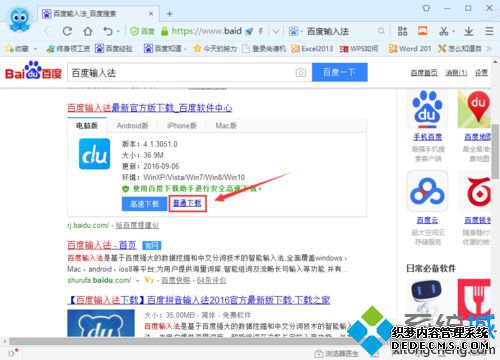
2、安装好以后,打开百度输入法的状态栏,并点击“自定义状态栏”选项按钮;
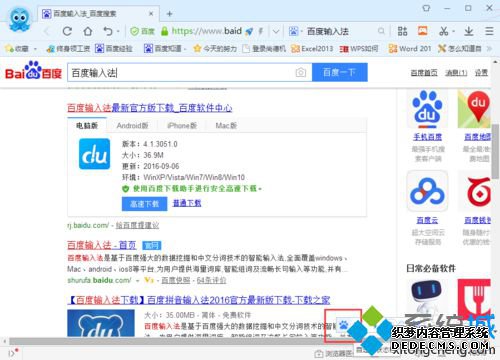
3、点击自定义状态栏选项按钮后,这个时候会打开自定义状态栏对话框;
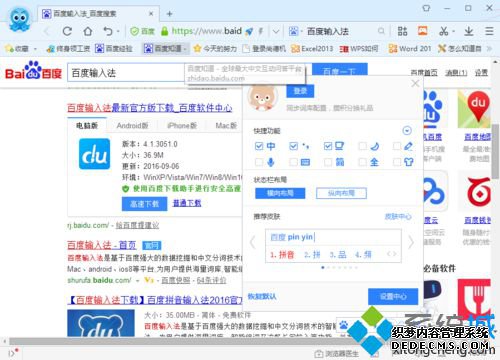
4、在自定义状态栏对话框中,选择需要设定的快捷选项并将其勾选。在状态栏可以看到添加的快捷工具;
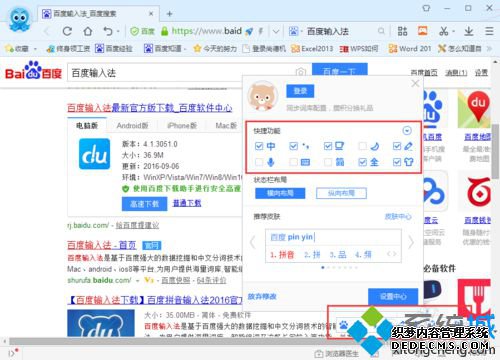
5、选择纵向布局,工具栏则改变了方向;
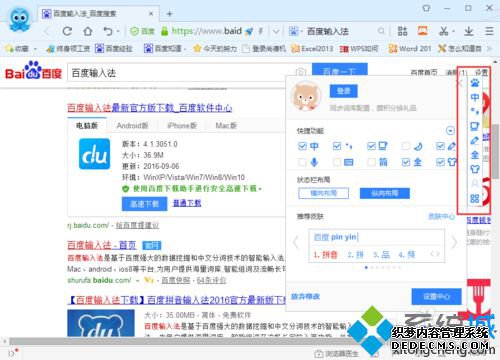
6、如果需要恢复默认状态栏,则点击“恢复默认”选项;
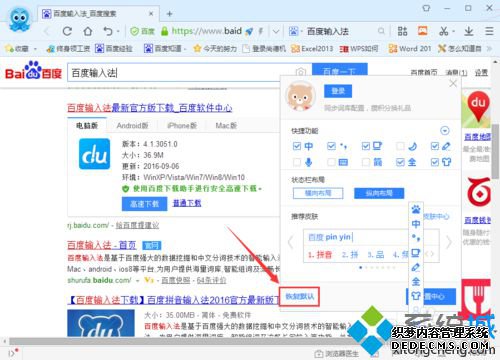
7、点击恢复默认,则显示为恢复默认设置后的状态栏。
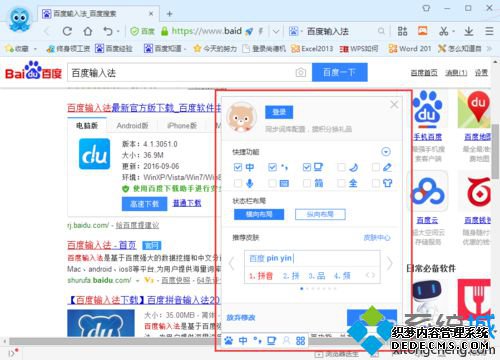
windowsxp系统自定义百度输入法状态栏的方法就为大家分享到这里了。更多winxp系统相关教程,请关注系统城:/
------相关信息------



